Difference between revisions of "Anzeigeeinstellungen bearbeiten"
| (23 intermediate revisions by the same user not shown) | |||
| Line 1: | Line 1: | ||
| − | [[:Category:Menü Ansicht| | + | [[:Category:Menü Ansicht|Menü Ansicht]] → Anzeigeeinstellungen bearbeiten... | [[:Category:Werkzeugleiste Suchen|Werkzeugleiste Suchen]] → Anzeigeeinstellungen bearbeiten |
| − | + | [[File:Anzeigeeinstellungen_toolbar.png|link=|alt=]] | |
<br> | <br> | ||
<br> | <br> | ||
| − | Über die Funktion '''Anzeigeeinstellungen bearbeiten...''' lassen sich die Daten auswählen, die in der Karte und | + | Über die Funktion '''Anzeigeeinstellungen bearbeiten...''' lassen sich die Daten auswählen, die in der Karte und in der [[Objektliste]] angezeigt werden sollen. |
<br> | <br> | ||
<br> | <br> | ||
| − | [[File: | + | [[File:Anzeigeeinstellungen_Fenster-neu.png|link=|alt=]] |
| − | *''' | + | *'''Locationtypen''' |
| − | : | + | :Mit diesem Filter können beliebige 'Gebiete', 'Linien' und 'Punkte' angewählt werden, die in der Karte und in der Objektliste angezeigt werden sollen. |
| − | + | *'''Inhaltliche Fehler''' | |
| − | :[[ | + | :Dieses Fenster zeigt alle Fehler an, die während der [[Inhaltliche Prüfung|Inhaltlichen Prüfung]] gefunden werden. Die ausgewählten Fehler lassen sich in der Karte und in der Objektliste anzeigen. |
| + | :Das Vorgehen zum Visualisieren der inhaltlichen Prüfungsresultate findet sich auf der Seite [[Objekte mit inhaltlichen Fehlern ansehen]]. | ||
| − | + | Gesetzte Anzeigeeinstellungen lassen sich über den Button [[Anzeigeeinstellungen aktivieren/deaktivieren]] [[File:ImageList-147.png|link=|alt=]] deaktivieren bzw. wieder aktivieren. | |
| − | |||
| − | + | [[Category:Werkzeugleiste Suchen]] | |
| − | |||
| − | |||
| − | |||
| − | |||
| − | |||
| − | |||
| − | [[Category: | ||
[[Category:Menü Ansicht]] | [[Category:Menü Ansicht]] | ||
Latest revision as of 12:14, 3 November 2015
Menü Ansicht → Anzeigeeinstellungen bearbeiten... | Werkzeugleiste Suchen → Anzeigeeinstellungen bearbeiten
![]()
Über die Funktion Anzeigeeinstellungen bearbeiten... lassen sich die Daten auswählen, die in der Karte und in der Objektliste angezeigt werden sollen.
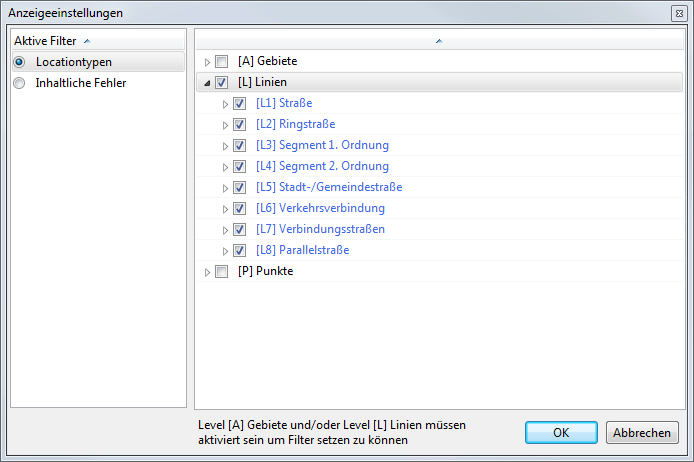
- Locationtypen
- Mit diesem Filter können beliebige 'Gebiete', 'Linien' und 'Punkte' angewählt werden, die in der Karte und in der Objektliste angezeigt werden sollen.
- Inhaltliche Fehler
- Dieses Fenster zeigt alle Fehler an, die während der Inhaltlichen Prüfung gefunden werden. Die ausgewählten Fehler lassen sich in der Karte und in der Objektliste anzeigen.
- Das Vorgehen zum Visualisieren der inhaltlichen Prüfungsresultate findet sich auf der Seite Objekte mit inhaltlichen Fehlern ansehen.
Gesetzte Anzeigeeinstellungen lassen sich über den Button Anzeigeeinstellungen aktivieren/deaktivieren ![]() deaktivieren bzw. wieder aktivieren.
deaktivieren bzw. wieder aktivieren.